

自分のイラストのシールが作れたら良いな!

はてな
元漫画アシスタントのiPadブロガーNhashiが イラストやゲームの iPad活用に関して発信しているサイトです。
ネップリ(ネットワークプリント)でシールを作ろう!
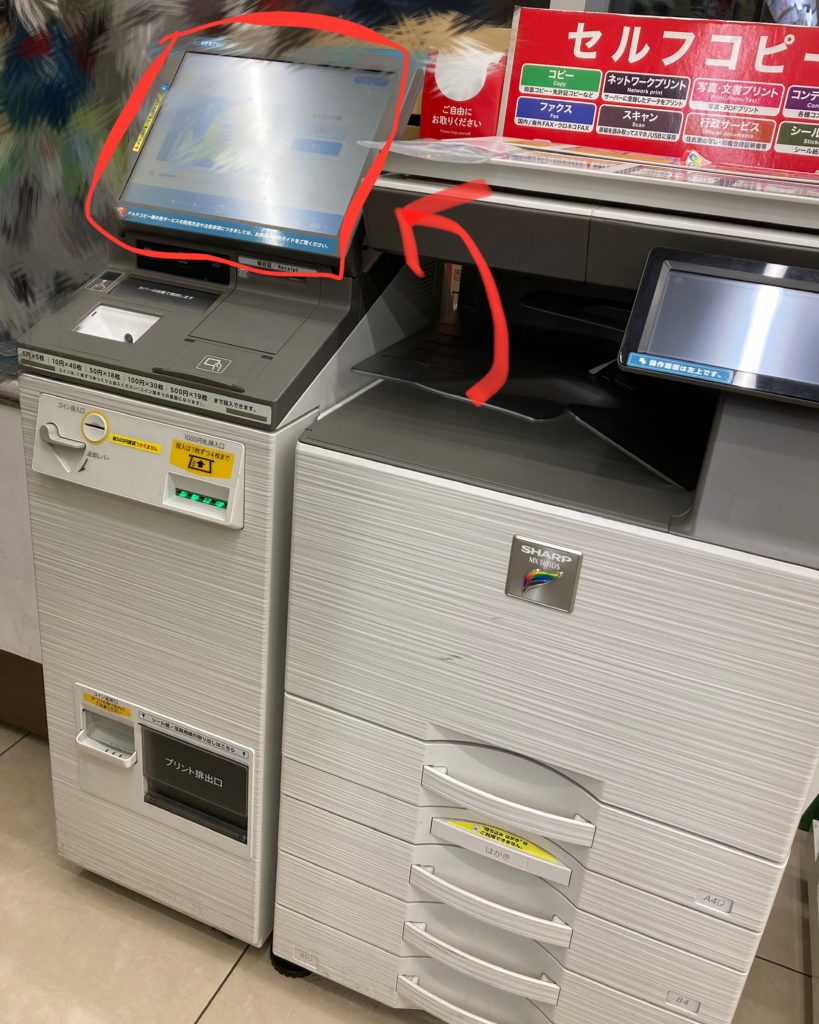
コンビニのネットワークプリントを知っていますか?

自作のイラストを使って、プリンタ要らず。
1枚から綺麗な印刷のシールやポストカードを作る事が出来ますよ。

【ネップリ】①シール印刷出来るイラストを作る
まずイラストソフトで、印刷するデータを描きます。
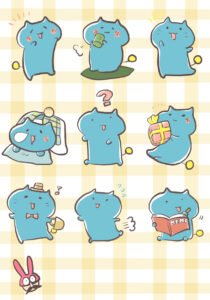
ネップリ印刷するために今回準備したイラスト
重要なのが、イラストを描く前のキャンバス作成です。
綺麗に印刷出来ない設定で絵を描くと、基本的にもう修正は出来ません。
コンビニでシール/ポストカードを印刷するための作成サイズはこちら。
L版 127×89mm/解像度300〜350dpi
2L版 127×178mm/解像度300〜350dpi
最初のキャンバス作成で、このサイズでイラストを作ると綺麗に印刷出来ます!
シールとポストカード、どちらもこのサイズで作成すれば大丈夫です。
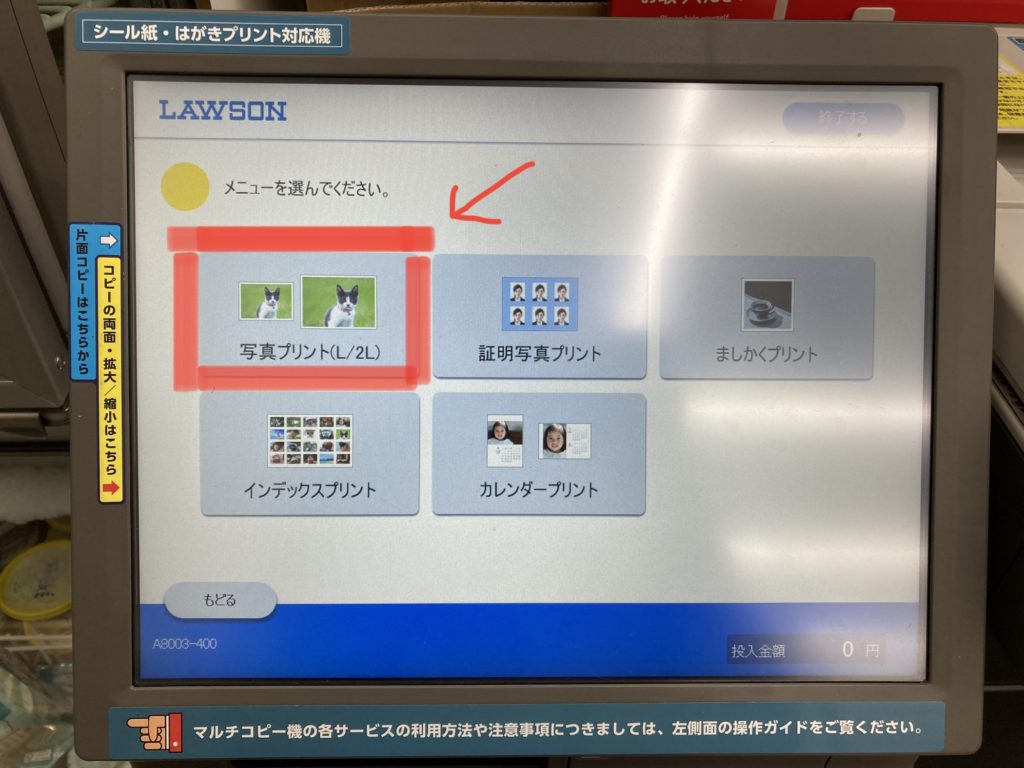
最終的に、こんな感じでコンビニプリンタで印刷していきます。
今回はシール印刷なので、300dpi以上での作成が望ましいです。
印刷データとwebデータの解像度(dpi)についての詳しい知識は、こちらの記事で解説しています。
-

-
【Pixiv投稿はこのサイズでOK!】画像サイズ早見表【初心者向け】
GG(眼鏡)pixivとか、イラストSNSに僕も絵をアップしてみたい! アップする時に、画像サイズとか、決まりはあるのかな? Tiki(帽子)SNSなどのwebページに絵をアップロードする時は、web ...
続きを見る
【ネップリ】②イラストデータをアップロード
次は、プリンタが認識できるインターネット上にイラストデータをアップロードする必要があります。
アップロード方法は3つあります。
この3つ、どの方法でもコンビニでシール印刷が可能です。
アップロード場所は3種類ありますが、その後の流れは同じです。
1. ファイルをweb上にアップロード
2. ユーザー番号を発行
3. コンビニのプリンタを操作して、ユーザー番号入力
4. データを識別したプリンタが印刷
①のアップロード場所が別なだけですね。
今回は、LINEのアップロード方法を案内します。
LINEでイラストデータアップロード
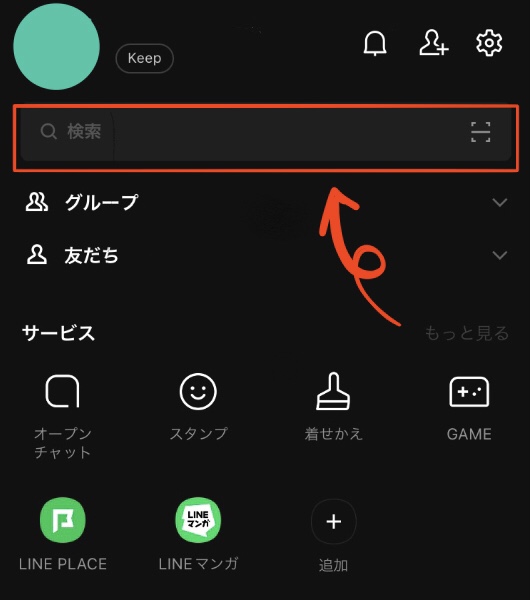
LINEを開き、「ネットワークプリント」で検索します。
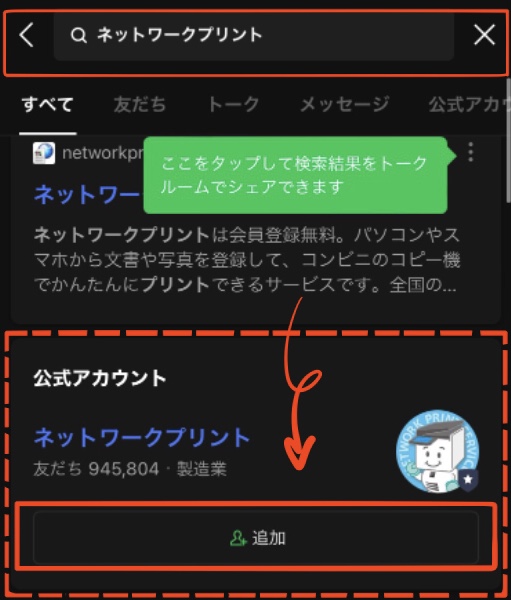
友達追加します。
続いて、トーク画面でイラストデータをアップロードしていきます。
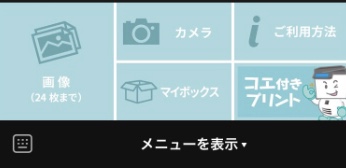
画像を既に準備している場合は
画像(24枚まで)をタップ。
LINEにスマートフォンの画像アクセスの許可をして、準備した画像を選択します。
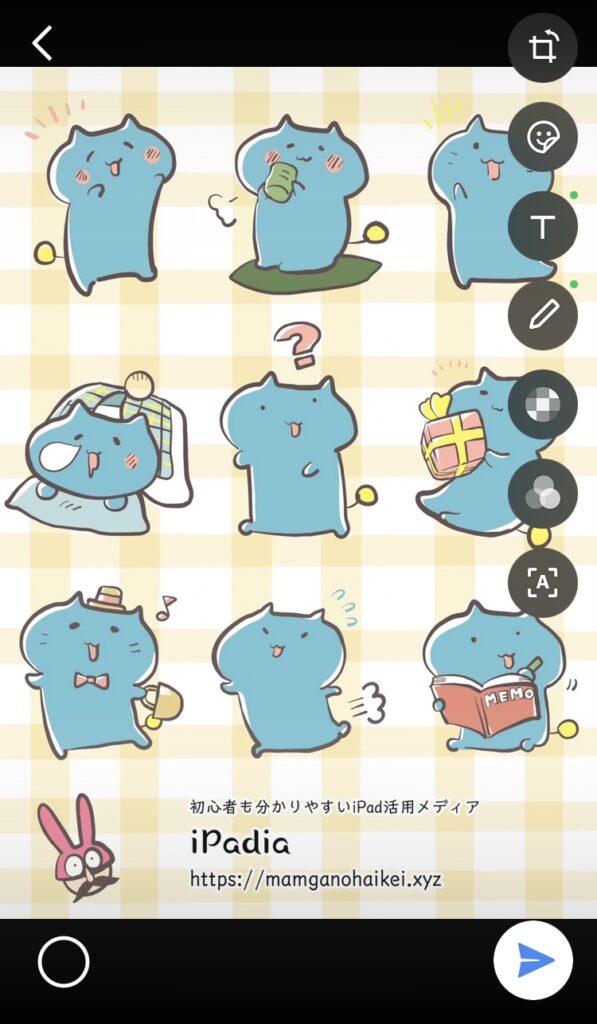
この画面で
トリミングやペンツールなど、少し編集が可能です。
終わったら送信しましょう。
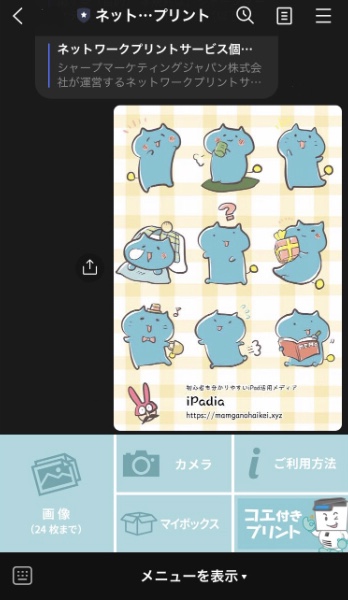
送信すると、トーク画面に画像が出てきます。
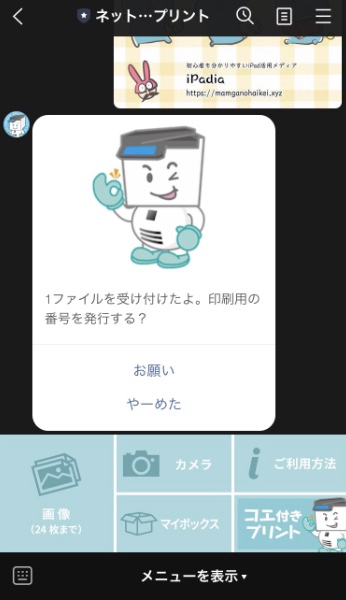
自動的にネットワークプリントから
「1ファイルを受け付けたよ。
印刷の番号を表示する?」
とのメッセージが届きます。
ここは「お願い」をタップします。

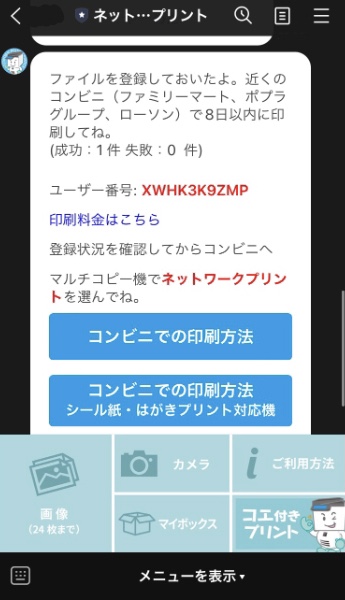
そうすると、またネットワークプリントからメッセージが来て、ユーザー番号が表示されています。
合わせて「8日以内に印刷してね」と記載があるので、こちらも気をつけましょう。

スマートフォンの操作は、ここまでです。
ここから先はコンビニのプリンタで操作する必要があります。
【ネップリ】③シール印刷可能なプリンタがあるコンビニを探そう!

ネットワークプリントのシール印刷は、古い型のプリンタしかないコンビニだと出来ません。
どのコンビニでも出来るわけではないので注意が必要です。
まず、シール印刷が出来るプリンタがあるコンビニを確認しましょう!
ローソン シール印刷可能な店舗を探す
「新型コピー機設置店を探す」から検索した店舗であればOK
ファミリーマート シール印刷可能な店舗を探す
検索結果で「シール紙」が◯の店舗ならOK
【ネップリ】④コンビニのプリンタで印刷
シール印刷が出来る店舗が見つかったら、プリンタで早速操作していきましょう!
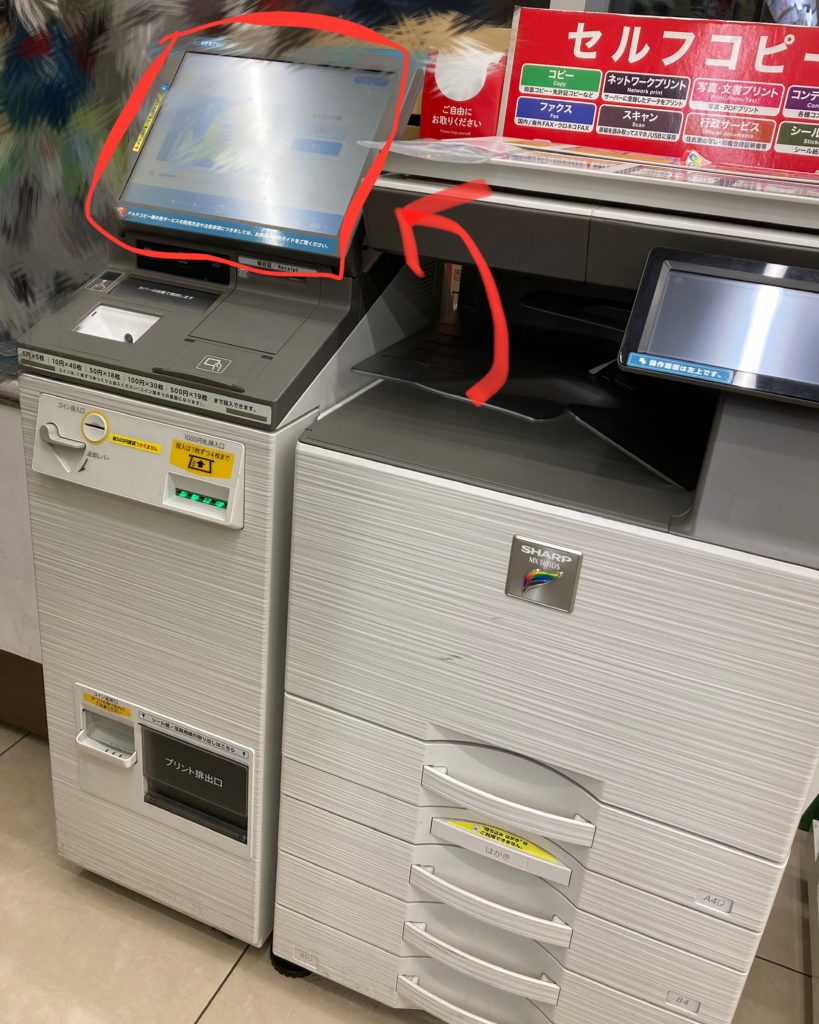
コピー機の、このパネルで操作していきます。
今回は、L版サイズで進めていきます。
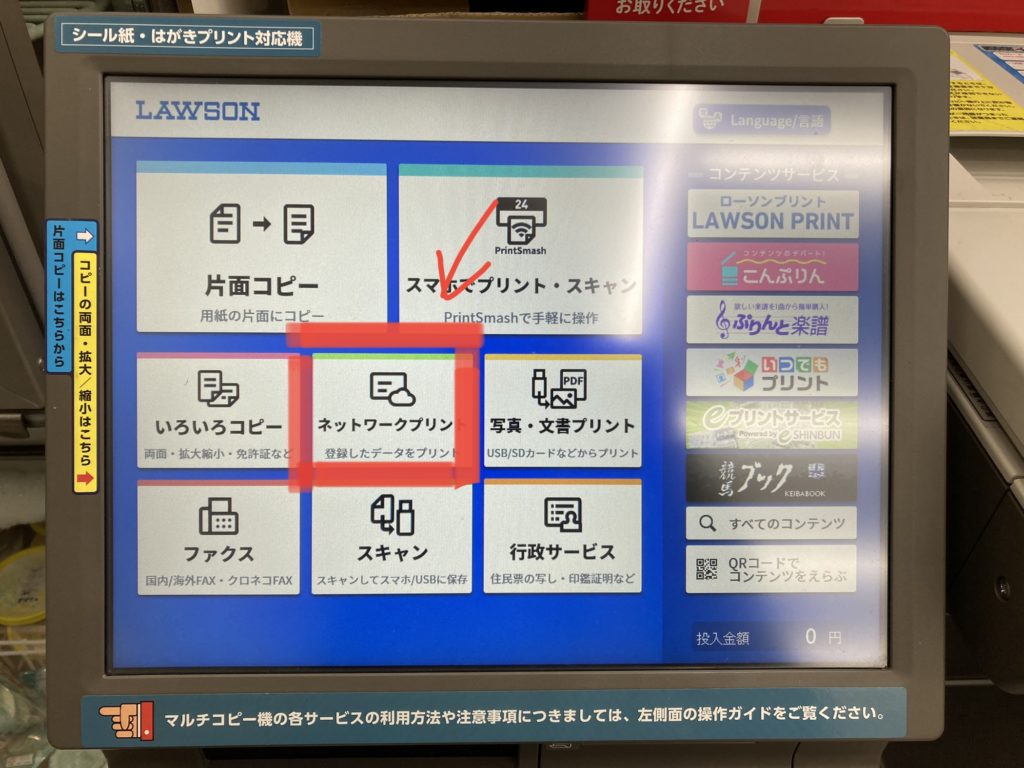
①「ネットワークプリント」タップ。
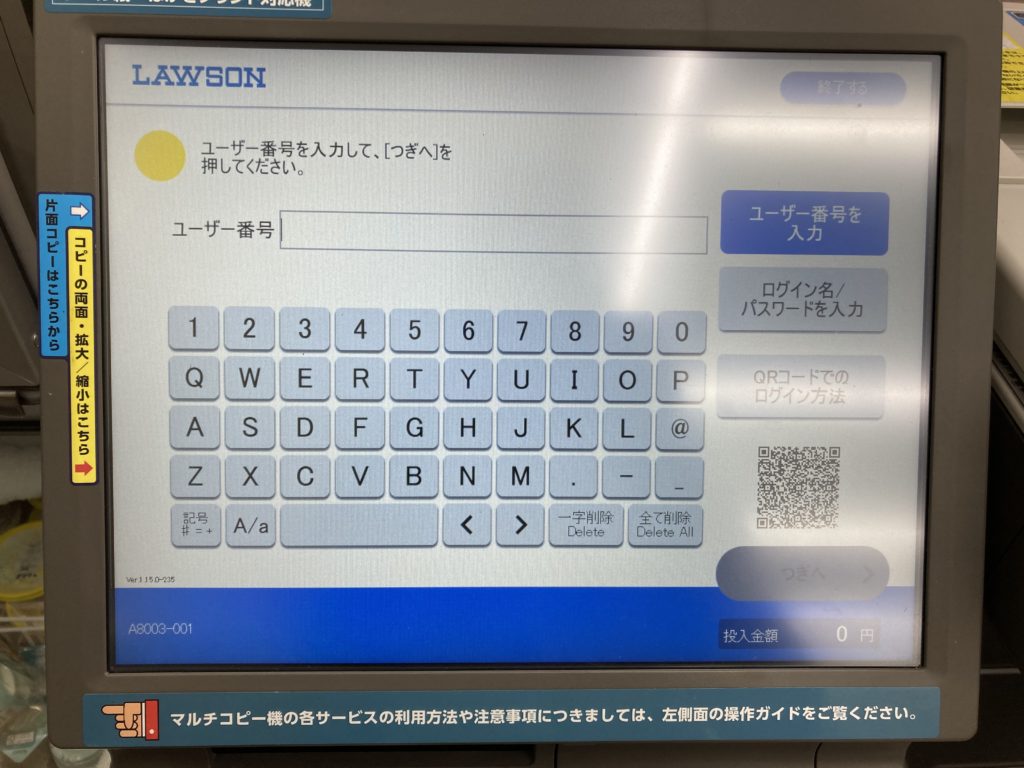
②ユーザー番号入力
ユーザー番号を入力します。
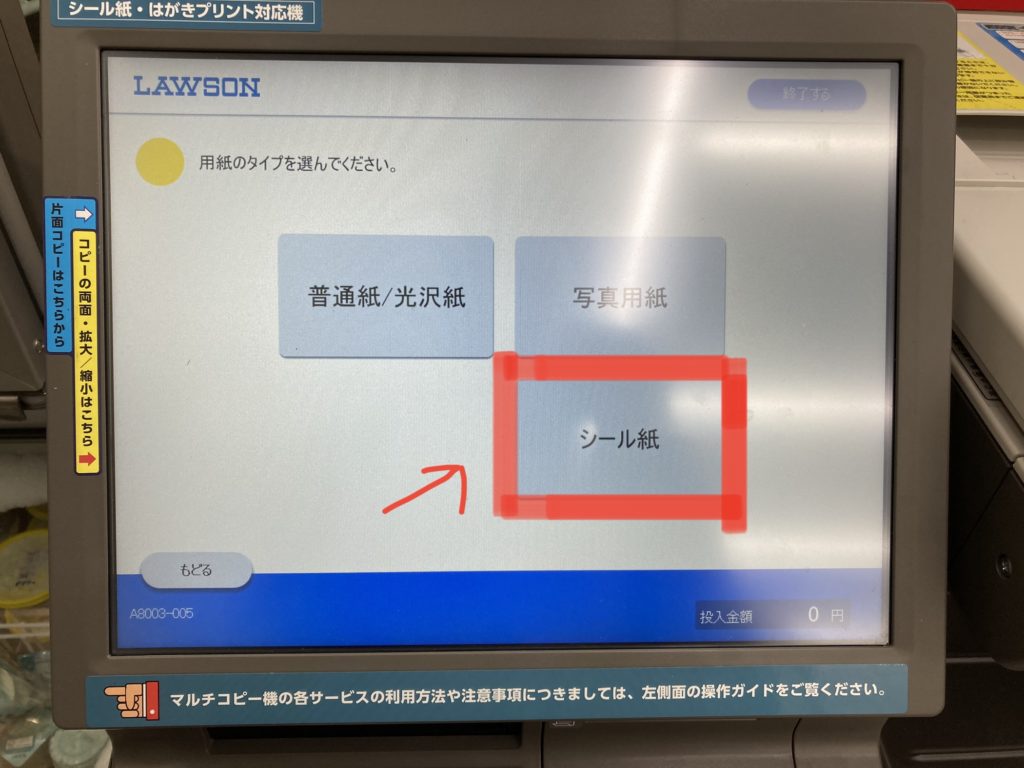
③用紙を選択
シール紙を選びます。
ここで写真用紙を選ぶと、ポストカードも作成出来ますよ。
価格
シールL版:200円
写真用紙L版:30円
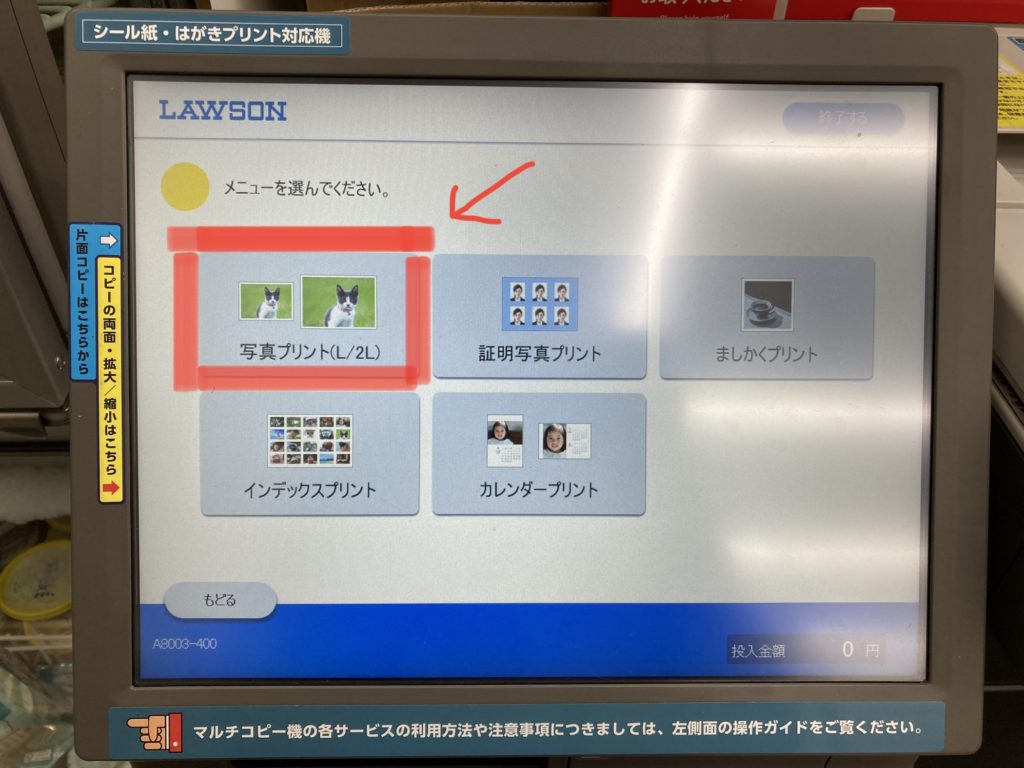
④シールの大きさ選択
写真プリント(L/2L)を選びます。
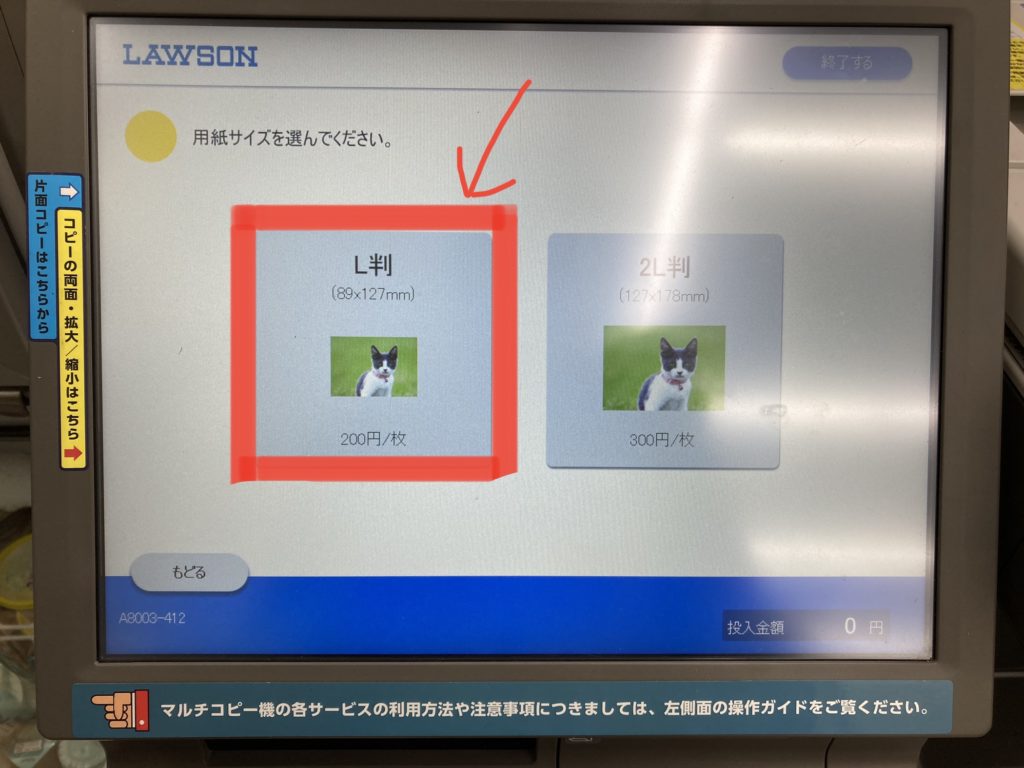
⑤シールの大きさ選択2
L判 を選びます。
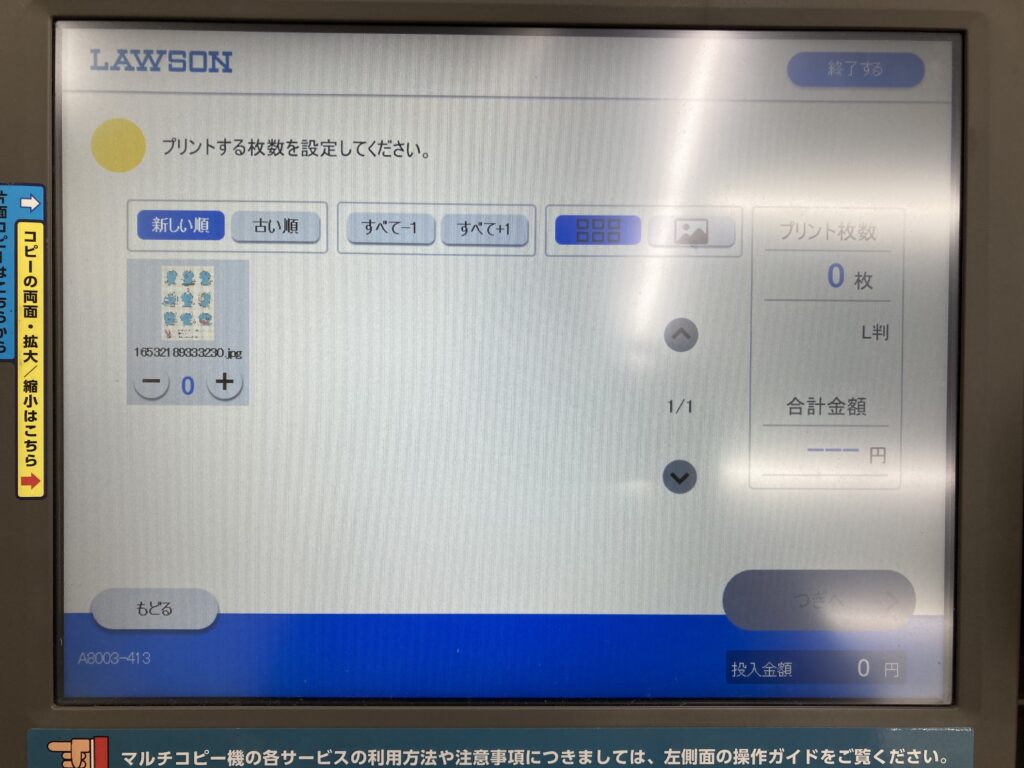
⑥印刷するデータを選択
印刷出来るデータがあるので、好きなものを選んでください。
データ下の -0+
+を押すと真ん中の数字が増えます。
-を押すと数字が減ります。
印刷したい枚数の数字に設定して、OKであれば右下の「つぎへ」で進みます。
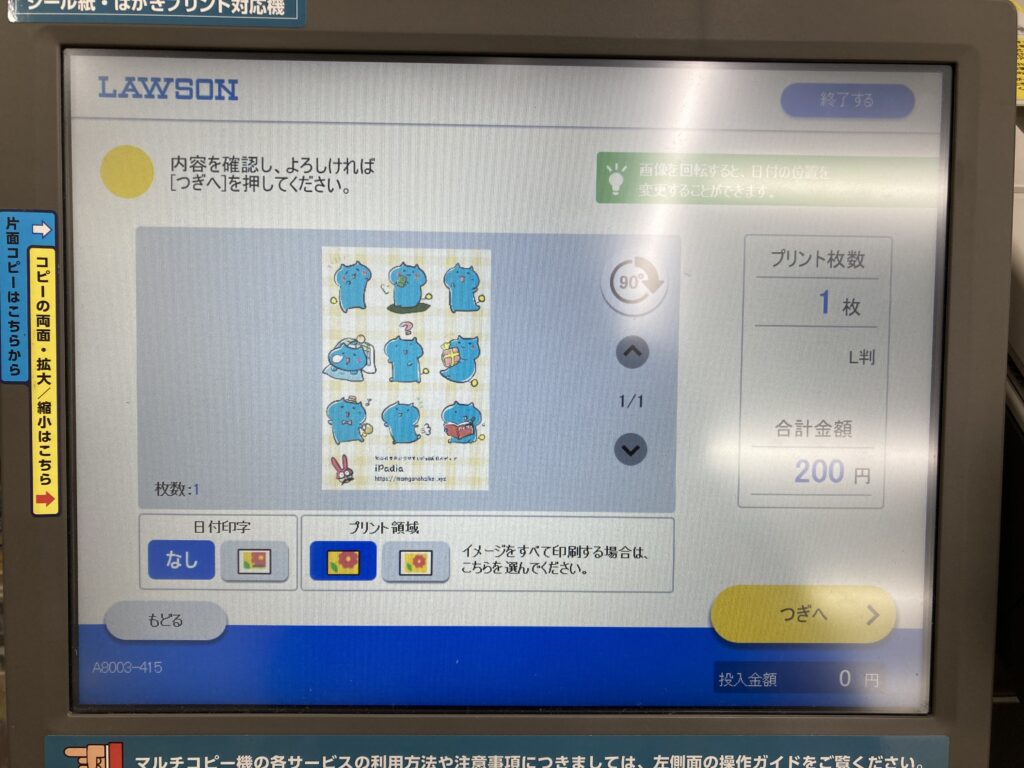
⑦プレビュー
印刷するデータのプレビューで確認出来ます。
下の方の表示で
・日付印字あり/なし
・用紙ギリギリまで印刷するか、白枠で余裕を持たせるか
選択可能です。
今回は
シール→白枠
ポストカード→ギリギリまで印刷
で2枚印刷してみました。
問題なければ右下の「つぎへ」で進みます。
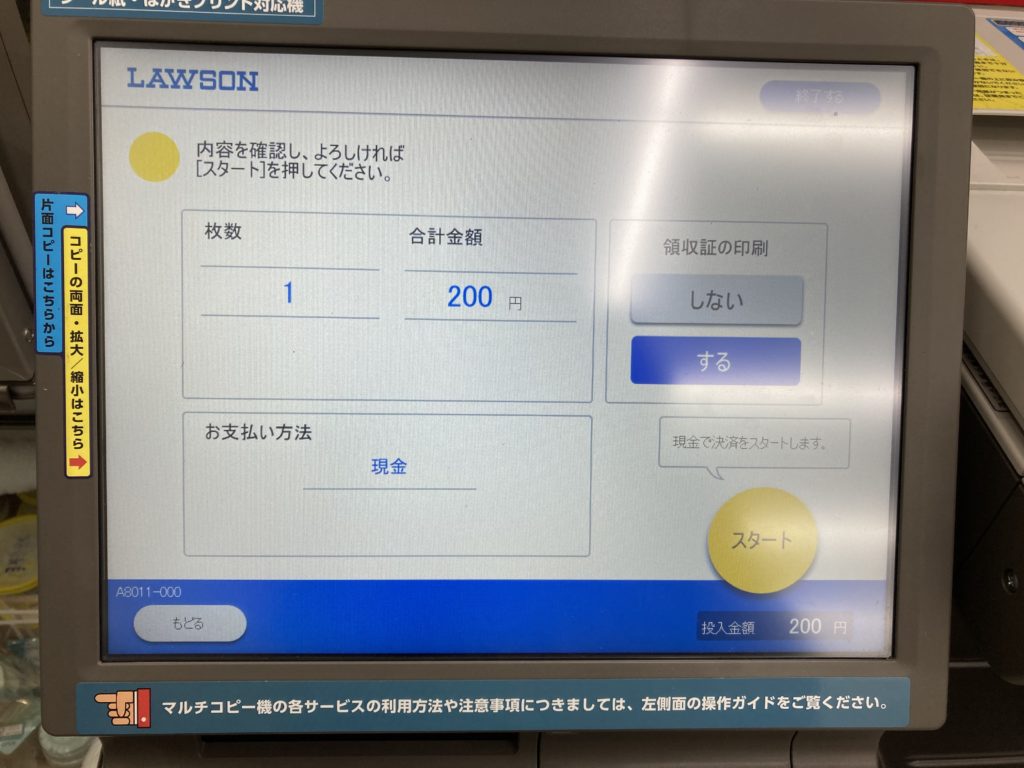
⑧内容確認
枚数と合計金額を確認と、領収書の有無を選択出来ます。
問題なければ右下の「スタート」で進みます。
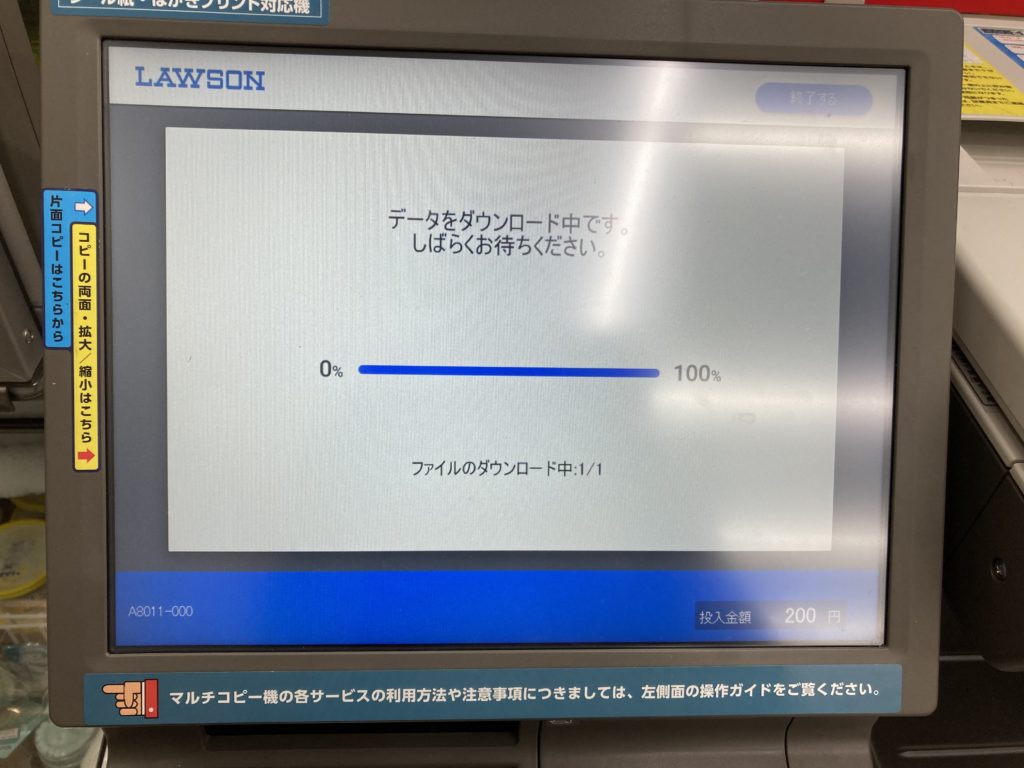
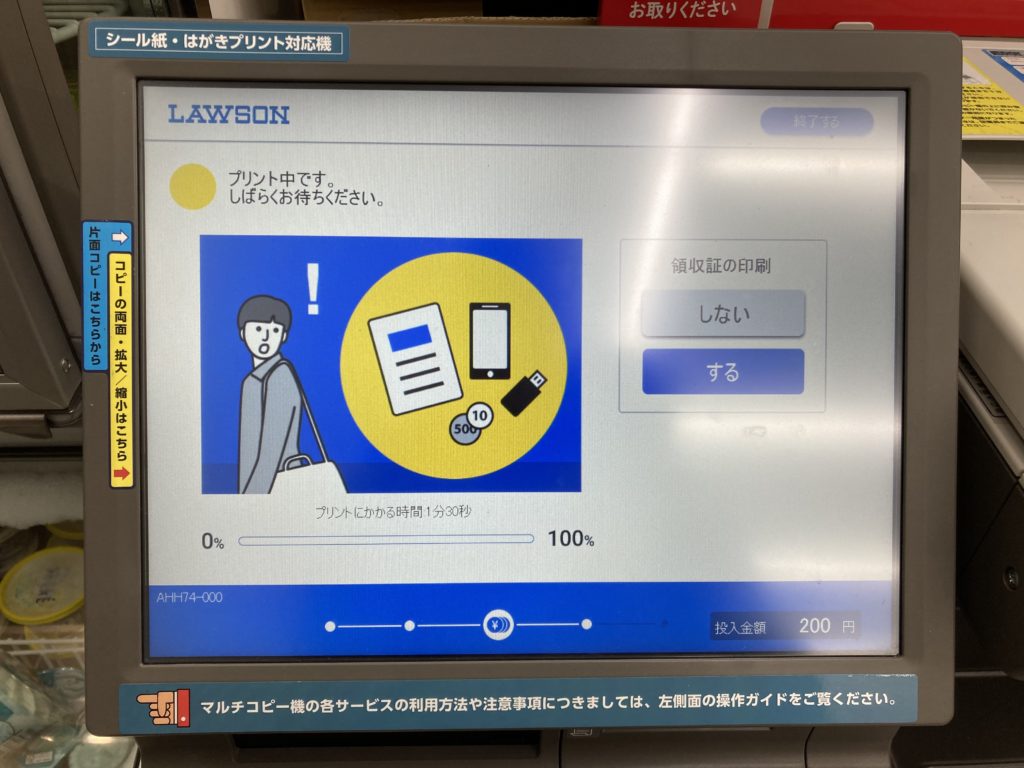
⑨データダウンロード/プリント中
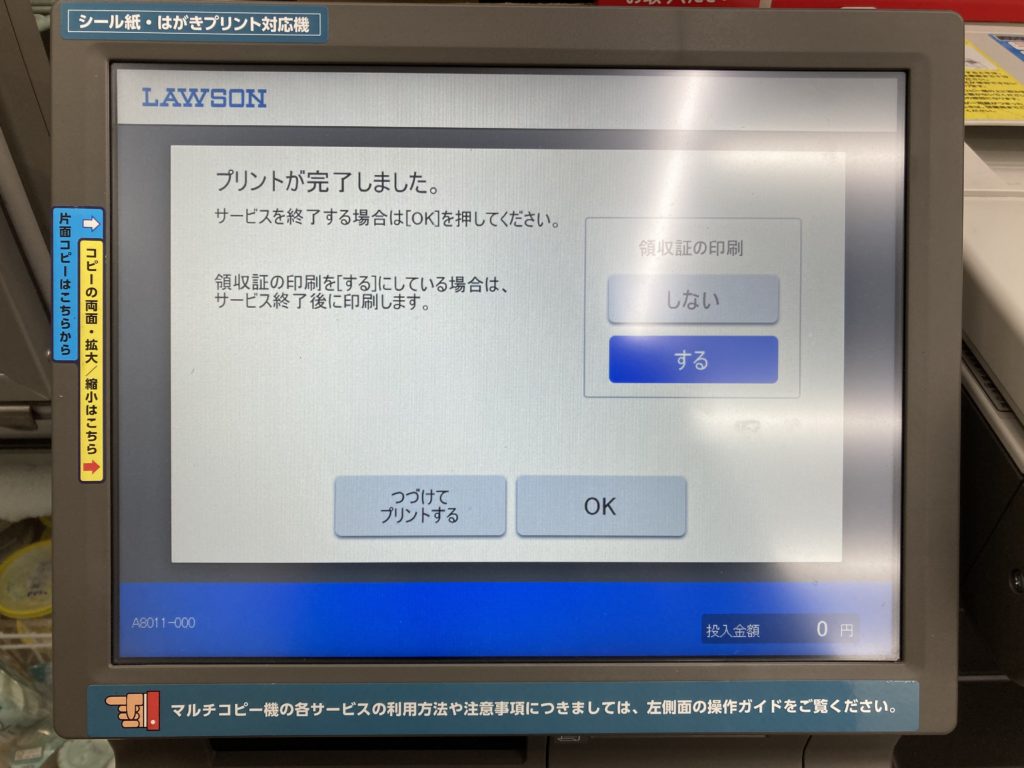
10.印刷完了です。

シールは、下にある「プリント排出口」から取り出します。
少し分かりづらいですが、上の方がカパッと開くタイプの取り出し口です。

【ネップリ】シールとポストカードの仕上がりの違い!

シールと写真用紙、どちらも印刷してみました!
かなりクッキリ綺麗に印刷出来ます。
写真用紙で作ったポストカードは、カラー1枚30円は安いと思わせる綺麗さです。
ただ、見て少し分かりますがシールと写真用紙では仕上がりに違いがありました。
それぞれ白枠ありとなしで印刷したので、それは良いんですけど、シールはちょっと薄めに印刷されます。
シール印刷を想定する場合は、心持ち色は濃いめにしておいた方がイメージに近く印刷出来るかもしれません。
シールは、一見写真用紙のように見えますが、しっかりシールでした。
後はハサミで切って、好きなところに貼って楽しみましょう♪

ネップリで自作シールを作ろう♪【コンビニプリント】まとめ
自作イラストをかんたん綺麗に印刷出来るローソン/ファミマのシール印刷でした。
是非、最寄りのコンビニで印刷して楽しんでくださいね♪
-
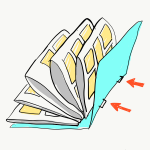
-
手軽に自分の本を作る!コピー本の作り方
GG(眼鏡)自分で漫画を描いて、本にしてみたいよ。 お金がないと無理なのかなあ?; Tiki(帽子)お金をかけずに自分で小規模に本を作りたい場合は、"コピー本"という手がありますよ。 コピー本なら学生 ...
続きを見る
-

-
販売なしの自作のLINEスタンプ作り方を解説!【仲間内で楽しもう】
GG(眼鏡)LINEスタンプって作れるんだよね? 友達とのトークで自作のスタンプを送れたら、ちょっと楽しいだろうなあ…!! 自分だけだから、申請はしないで作れないかな? Tiki(帽子)自分だけでスタ ...
続きを見る
-

-
絵を描く人にiPadが最強なわけ!【iPad歴5年が解説】
GG(眼鏡)デジタルで絵を描きたい… iPad、良さそうだけど上手く使えるかな。 Tiki(帽子)この記事では、iPadを利用して5年の管理人が 「買ってよかった」 と満足する理由と、注意点をお伝えし ...
続きを見る






